Accedir al contingut de l’iCloud des del Mac Studio
L’iCloud t’ajuda a tenir la teva informació més important —com ara les fotos, els arxius, etc.— protegida, actualitzada i disponible a tots els teus dispositius. Està integrat a tots els dispositius Apple i tothom rep 5 GB d’emmagatzematge per començar. Les compres que fas a l’App Store, l’app Apple TV, l’Apple Books o l’iTunes Store no es tenen en compte a l’espai disponible. Si tens un iPhone, un iPad o un iPod touch, inicia sessió a cada dispositiu amb el teu ID d’Apple i activa l’iCloud per tenir a l’abast tot el que necessites. Pots actualitzar a l’iCloud+ per obtenir més emmagatzematge i funcions prèmium, com ara la tramesa privada de l’iCloud, l’ocultació del correu electrònic, el domini de correu electrònic personalitzat i la compatibilitat amb el vídeo segur del HomeKit.
Per consultar els requisits del sistema dels dispositius compatibles amb l’iCloud, consulta l’article de suport d’Apple Requisits de sistema per a l’iCloud.
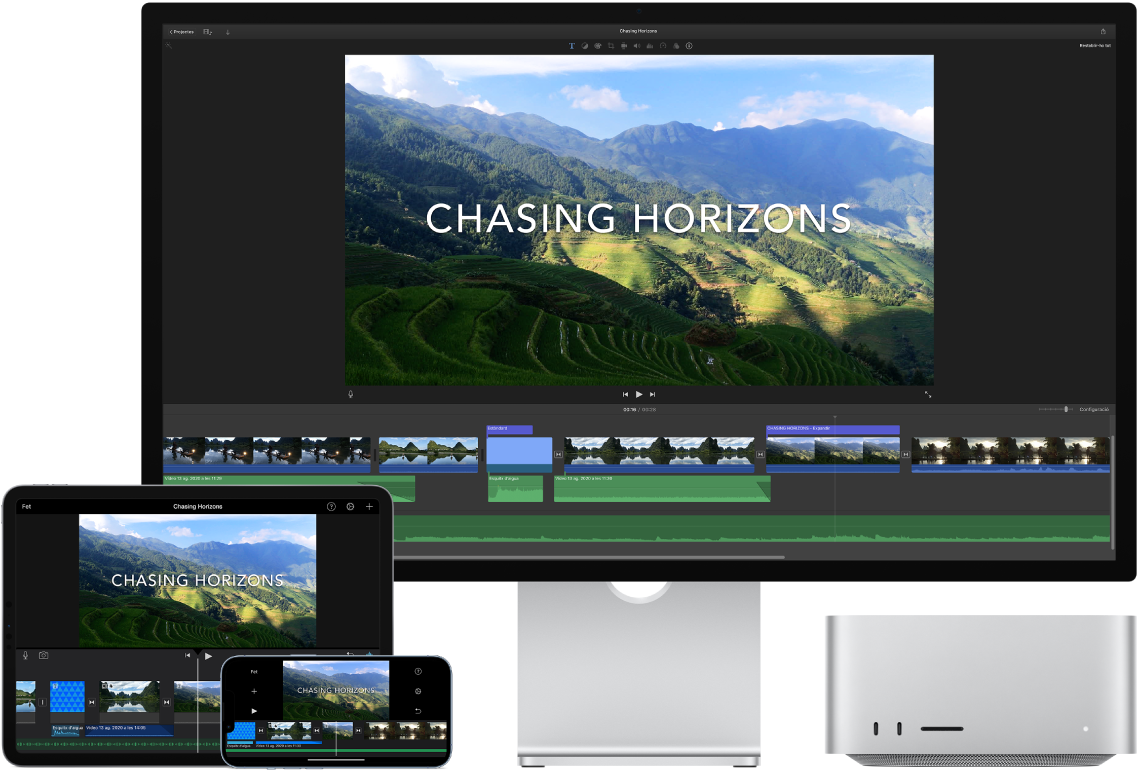
Desar automàticament les carpetes Escriptori i Documents a l’iCloud Drive. Pots desar arxius a la carpeta Documents o a l’escriptori i estaran automàticament disponibles a l’iCloud Drive i hi podràs accedir des de qualsevol lloc. Quan treballes amb l’iCloud Drive, pots accedir als arxius des del Mac Studio, l’iPhone o l’iPad mitjançant l’app Arxius, des d’internet a iCloud.com o des d’un PC amb Windows mitjançant l’app iCloud per a Windows. Quan facis canvis a un arxiu en un dispositiu o a l’iCloud Drive, veuràs les teves edicions allà on obris l’arxiu.
Per començar, obre l’app Configuració del Sistema, fes clic a l’ID d’Apple a la barra lateral, fes clic a iCloud i, tot seguit, activa iCloud Drive. Per obtenir més informació, consulta Configurar l’iCloud Drive en tots els dispositius al manual d’ús de l’iCloud. Consulta també l’article de suport d’Apple Afegir els arxius de les carpetes Escriptori i Documents a l’iCloud Drive.
Emmagatzemar i compartir fotos. Desa la fototeca a l’iCloud per veure les fotos i els vídeos, a més de les edicions que hi facis, a tots els teus dispositius. Per començar amb la funció “Fotos a l’iCloud” obre l’app Configuració del Sistema, fes clic a l’ID d’Apple a la barra lateral, fes clic a iCloud i, tot seguit, activa iCloud Drive.
Fes servir la fototeca compartida a l’iCloud per compartir fotos i vídeos amb fins a cinc persones. Tothom podrà fer canvis, com ara afegir contingut nou, fer edicions o afegir comentaris, a la fototeca compartida. Els suggeriments intel·ligents també fan que sigui més fàcil afegir les fotos de la teva col·lecció, per exemple, les fotos en què surt una persona determinada o que s’han fet en una data concreta. Per començar, ves a Fotos > Configuració, fes clic a la pestanya “Fototeca compartida” i segueix les instruccions de la pantalla. Per obtenir més informació sobre les fotos a l’iCloud, consulta Utilitzar la funció “Fotos a l’iCloud” a l’iCloud.com al manual d’ús de l’iCloud.
Gaudir de les compres a tot arreu. Si has iniciat la sessió als teus dispositius amb el mateix ID d’Apple, les compres que hagis fet a l’App Store, l’app Apple TV, la botiga de l’app Llibres i l’iTunes Store estaran disponibles en qualsevol moment amb independència de l’ordinador o el dispositiu amb què hagis fet les compres. D’aquesta manera, tindràs sempre disponible allà on vagis tota la teva música, llibres i molt més.
Trobar el Mac Studio amb l’app Buscar el Mac. Si no trobes el Mac Studio i tens la funció “Buscar el Mac” activada, pots fer servir l’app Buscar per trobar‑lo en un mapa, bloquejar-ne la pantalla i, fins i tot, eliminar-ne les dades remotament. Per activar “Buscar el Mac”, obre l’app Configuració del Sistema, fes clic al teu ID d’Apple a la barra lateral, fes clic a iCloud i, tot seguit, activa “Buscar el Mac”. Consulta l’article de suport d’Apple Si perds o et roben el Mac.
Nota: Si tens diversos comptes d’usuari al Mac Studio, només podràs activar la funció “Buscar el Mac” en un de sol.
Fes més coses amb l’iCloud+. L’iCloud+ és un servei de subscripció que t’ofereix diferents nivells d’emmagatzematge i funcions per compartir de l’iCloud però amb funcions addicionals. Pots compartir qualsevol dels plans d’emmagatzematge de l’iCloud+ mitjançant “En Família”. L’iCloud+ també inclou la tramesa privada de l’iCloud, el vídeo segur del HomeKit i els dominis de correu electrònic personalitzats per a la teva adreça del Mail a l’iCloud a iCloud.com. La subscripció a l’iCloud+ et dona:
Emmagatzematge: 50 GB, 200 GB o 2 TB d’emmagatzematge a l’iCloud.
Tramesa privada de l’iCloud: La tramesa privada de l’iCloud és un servei de privacitat d’internet que oculta l’adreça IP al Safari i protegeix el trànsit no encriptat. quan està activada, pots navegar per internet amb més seguretat i privacitat.
Ocultar el meu correu: Crea adreces de correu úniques i aleatòries que et reenvien els correus al teu compte personal perquè puguis enviar i rebre correus sense haver de compartir la teva adreça de correu electrònic personal.
Vídeo segur del HomeKit: connecta les càmeres de seguretat de casa amb l’app Casa per gravar contingut i veure’l des de qualsevol lloc. Les dades s’encripten d’extrem a extrem i cap dels vídeos afecta l’espai d’emmagatzematge de l’iCloud.
Dominis de correu electrònic personalitzat: personalitza la teva adreça del Mail a l’iCloud amb un nom de domini personalitzat. Pots convidar els membres de la teva família perquè facin servir el mateix domini amb els seus comptes del Mail a l’iCloud.
En família: Tots els plans de l’iCloud+ es poden compartir amb fins a cinc membres de la família, així tothom podrà gaudir d’aquestes funcions i de l’espai d’emmagatzematge que inclou amb una sola subscripció.
Més informació. Consulta el manual d’ús de l’iCloud i Què és l’iCloud? al manual d’ús del macOS.